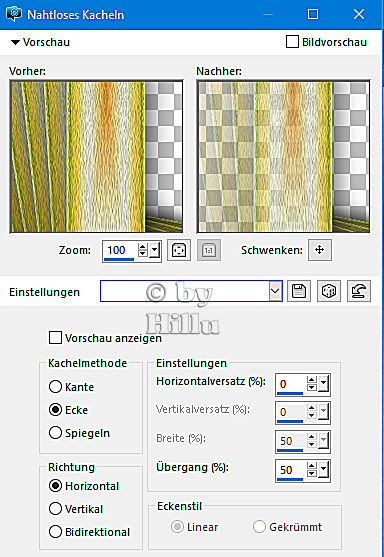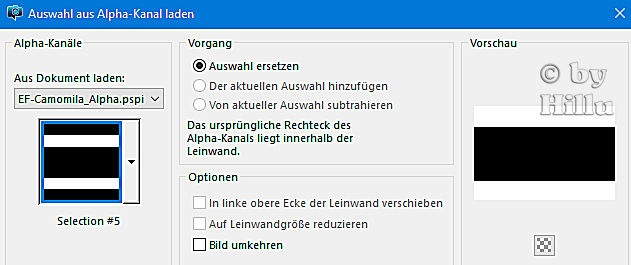Dieses wunderschöne Tutorial durfte ich mit der Erlaubnis von Jolsci übersetzen.
Das TUT könnt Ihr hier finden:
Köszönöm Jolsci, hogy lehetővé tette számomra, hogy lefordítsam ezeket a csodálatos oktatóanyagokat !!!
Tavasc
..... und eine Personen- und eine Decotube.
Ich arbeite mit PSP X8 - dieses TUT kann aber problemlos mit allen anderen Versionen gebastelt werden.
Wenn bei Bild - Größe ändern nicht dazu geschrieben wird immer ohne Haken bei Größe aller Ebenen anpassen.
Einstellen - Schärfe - Scharfzeichnen wird nicht extra erwähnt - nach persönlichem Ermessen.
VG Farbe = Vordergrundfarbe, HG = Hintergrundfarbe.Das Auswahlwerkzeug (K) wird immer mit der Taste M deaktiviert.
Filter :
Mehdi - Wavy Lab 1.1
Flaming Pear - Flexify 2
AP [Lines] - Lines - SilverLining
Öffne die Tuben, die Maske und eine transparente Ebene - Größe 900 x 600 Pixel.
Stelle die VG Farbe auf eine mittlere und die HG Farbe auf eine helle Farbe.
Erstelle diesen linearen Farbverlauf :
Punkt 1:
Aktiviere die Ebene - Effekte - Plugins - Mehdi - Wavy Lab 1.1 :
Einstellen - Unschärfe - Gaußsche Unschärfe - Radius 20.
Ebene duplizieren - Effekte - Textureffekte - Jalousie - als Farbe die VG Farbe :
Transparenzs auf 30 %.
Punkt 2:
Kopere die Tube jolcsi_dekor - als neue Ebene einfügen - eventuell kolorieren.
Effekte - Plugins - Flaming Pear - Flexify 2 :
Effekte - Geometrieeffekte - Parallelogramm :
Punkt 3 :
Klicke mit dem Zauberstab in das Oval oben rechts - Neue Rasterebene - mit der VG Farbe füllen.
Effekte - Plugins - AP [Lines] - Lines - SilverLining :
Auswahl aufheben - Bild - Größe ändern auf 95 %.
Aktiviere das Auswahlwerkzeug (K) - stelle den Position x Wert auf 400 und den Position y Wert auf 8 :
Punkt 4:
Aktiviere die Ebene Kopier von Raster 1 - Neue Rasterebene - mit einer dritten passenden hellen Farbe füllen.
Ebenen - Neue Maskenebene - aus Bild - wende diese Maske an :
Zusammenfassen - Gruppe zusammenfassen - Bild - Spiegeln - Horizontal.
Einstellen - Schärfe - Scharfzeichnen.
Punkt 5:
Aktiviere die oberste Ebene - kopiere die Tube text - als neue Ebene einfügen - eventuell kolorieren.
Aktiviere das Auswahlwerkzeug (K) - stelle den Position x Wert auf 83 und den Position y Wert auf 408.
Kopiere die Decotube - als neue Ebene einfügen - Größe anpassen - nach links oben in die Ecke schieben.
Effekte - 3D Effekte - Schlagschatten :
Punkt 6:
Kopiere die Personentube - als neue Ebene einfügen - Größe anpassen - an ihren Platz schieben.
Einen Schlagschatten nach Geschmack zufügen - ich habe den eingestellten Schlagschatten verwendet.
Punkt 7:
Bild - Rand hinzufügen - 2 Pixel - Symmetrisch - VG Farbe.
Bild - Rand hinzufügen - 2 Pixel - Symmetrisch - HG Farbe.
Bild - Rand hinzufügen - 2 Pixel - Symmetrisch - VG Farbe.
Bild - Rand hinzufügen - 50 Pixel - Symmetrisch - alternative Farbe.
Punkt 8:
Klicke mit dem Zauberstab in den letzten Rand - die Auswahl mit dem Farbverlauf füllen.
Auswahl umkehren - Effekte - 3D Effekte - Schlagschatten :
Auswahl - Auswahl alles - Auswahl verkleinern um 25 Pixel - Auswahl ändern - Auswahlrahmen auswählen :
Die Auswahl mit der dritten hellen Farbe füllen ( Modus oben auf Ohne ).
Punkt 9:
Auswahl - Auswahl alles - Auswahl verkleinern um 24 Pixel - Auswahl umkehren.
Effekte - Textureffekte - Jalousie - wie eingestellt - den Effekt wiederholen mit diesen Werten :
Auswahl umkehren - Effekte - 3D Effekte - Schlagschatten - wie eingestellt.
Auswahl aufheben.
Füge noch Dein WZ und das © des Künstlers ein - verkleinere das Bild auf 950 Pixel und speichere es als jpg Datei ab !!!
Diese wunderschönen Bilder wurden im https://pspdreamcatcher.xobor.de/ Forum - getestet - vielen lieben Dank dafür !!!